Vytváření složek na vašem iPhone je úžasný způsob, jak snížit nepořádek na domovské obrazovce. Seskupení aplikací může také usnadnit používání telefonu - pokud jsou všechny vaše hudební aplikace na stejném místě, nebudete muset procházet složky nebo hledat telefon, když je chcete použít.
Jak vytváříte složky není okamžitě zřejmé, ale jakmile se tento trik naučíte, je to jednoduché. Zde je to, co potřebujete vědět o tom, jak vytvořit složku na vašem iPhone.
Tyto pokyny fungují na všech modelech iPhone s libovolnou verzí iOS.
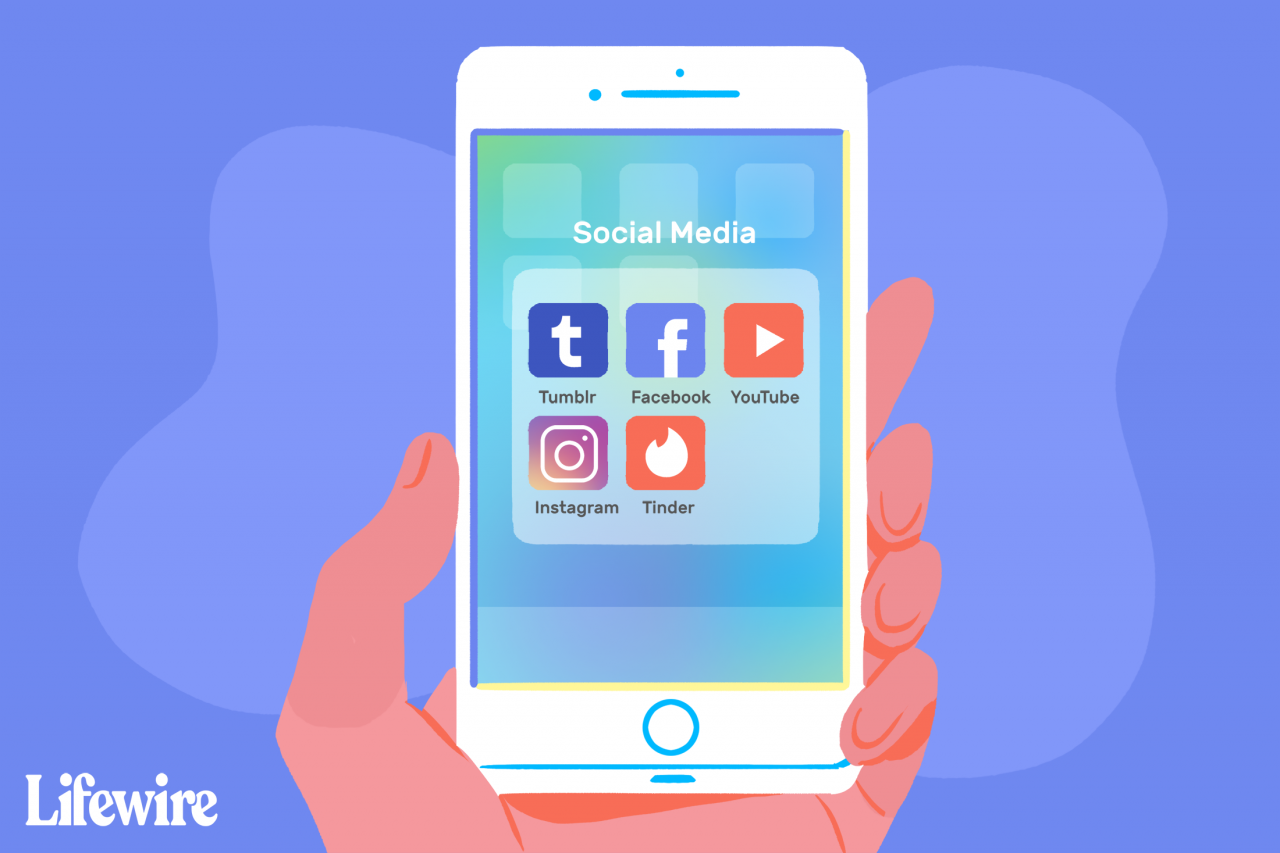
Theresa Chiechi / Lifewire
Jak vytvořit složky a skupinové aplikace na iPhone
-
Chcete-li vytvořit složku, budete do složky potřebovat alespoň dvě aplikace. Rozhodněte se, které dva chcete použít.
-
Lehce klepněte a podržte jednu z aplikací, dokud se všechny aplikace na obrazovce nezačne třást (jedná se o stejný proces, jaký používáte k novému uspořádání aplikací).
Vytváření složek na zařízeních iPhone 6S a 7, iPhone 8, iPhone X, XS a XR a iPhone 11, 11 Pro a 11 Pro Max je trochu složitější. Je to proto, že 3D dotyková obrazovka na těchto modelech reaguje odlišně na různé stisknutí na obrazovce. Pokud máte jeden z těchto telefonů, netlačte příliš silně, jinak spustíte nabídku nebo zástupce. Stačí jen lehké klepnutí a podržení.
-
Přetáhněte jednu z aplikací na druhé straně. Když se zdá, že první aplikace splývá s druhou, sejměte prst z obrazovky. Umístěním jedné aplikace do druhé se vytvoří složka.
-
Co se bude dít dál, závisí na tom, jakou verzi iOS používáte.
- V systému iOS 7 a novějším zabírá složka a její navrhovaný název celou obrazovku.
- V systému iOS 4-6 uvidíte dvě aplikace a název složky v pruhu přes obrazovku
-
Každá složka má ve výchozím nastavení přiřazený název (více o tom za minutu), ale můžete jej změnit. Klepněte na ikonu x ikona vymažte navrhované jméno a poté zadejte požadované jméno.
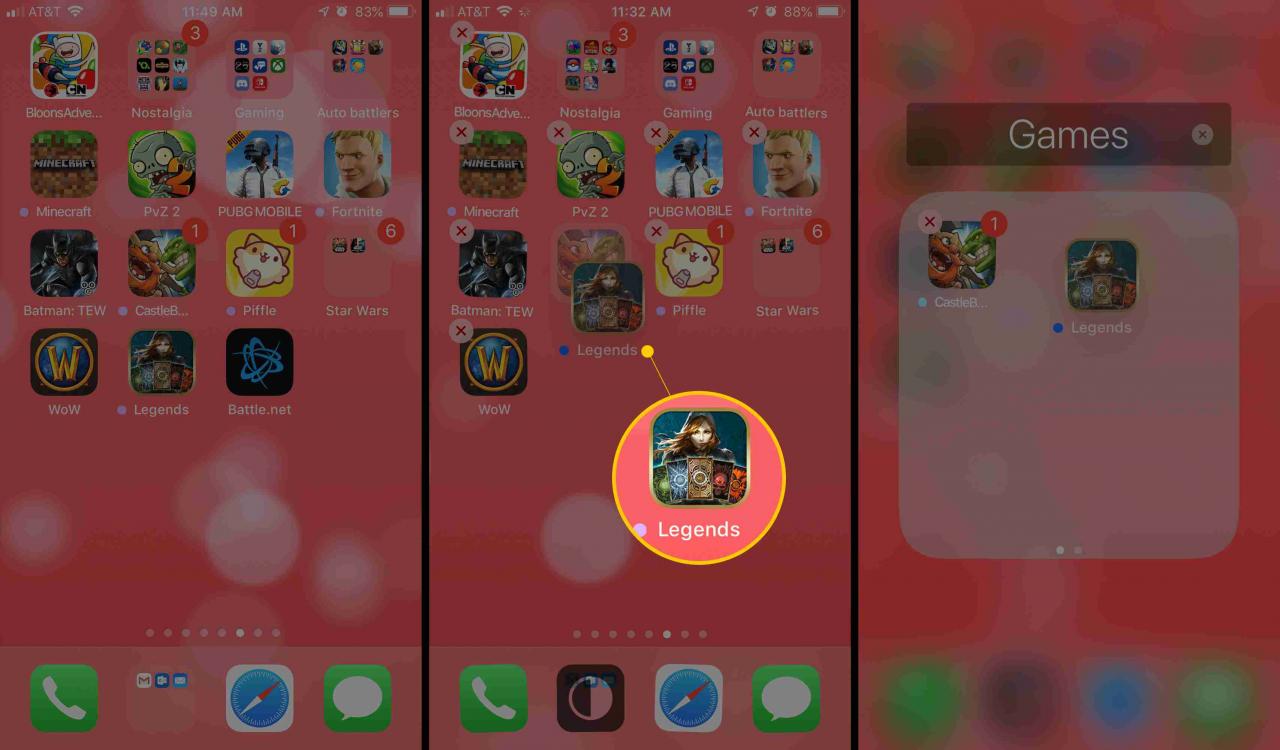
-
Pokud chcete do složky přidat další aplikace, klepněte na ikonu tapetu zavřete složku. Pak přetáhněte do nové složky více aplikací.
-
Když jste přidali všechny požadované aplikace a upravili název, klikněte na Tlačítko Domů ve středu přední části iPhonu a vaše změny budou uloženy (stejně jako při změně uspořádání ikon).
Pokud máte iPhone X, XS, XR nebo novější, nelze kliknout na žádné tlačítko Domů. Místo toho byste měli klepnout Hotovo v pravém horním rohu obrazovky.
Jak se navrhují výchozí názvy složek iPhone
Když poprvé vytvoříte složku, přidělí jí iPhone navrhovaný název. Tento název je vybrán na základě kategorie App Store, ze které pocházejí aplikace ve složce. Například pokud aplikace pocházejí z kategorie Hry, navrhovaný název složky je Hry. Můžete použít navrhovaný název nebo přidat vlastní pomocí pokynů v kroku 5 výše.
Jak upravit složky na vašem iPhone
Pokud jste již složku ve svém iPhonu vytvořili, můžete ji upravit změnou názvu, přidáním nebo odebráním aplikací atd. Zde je postup:
-
Chcete-li upravit existující složku, klepněte na ikonu a podržte ji desky dokud se nezačne hýbat.
-
Klepněte na něj podruhé a složka se otevře a její obsah vyplní obrazovku.
-
Můžete provést následující změny:
- Upravte název složky klepnutím na text.
- Odeberte aplikace ze složky jejich přetažením.
-
Klikněte na tlačítko Domů nebo Hotovo tlačítko pro uložení změn.
Jak odebrat aplikace ze složek na iPhone
Chcete-li odebrat aplikaci ze složky na iPhonu nebo iPodu touch, postupujte takto:
-
Klepněte a podržte složku, ze které chcete aplikaci odebrat.
-
Když se aplikace a složky začnou vrtět, sejměte prst z obrazovky.
-
Klepněte na složku, ze které chcete aplikaci odebrat.
-
Přetáhněte aplikace ze složky a na domovskou obrazovku.
-
Klepněte na tlačítko Tlačítko Domů nebo Hotovo pro uložení nového uspořádání.
Jak přidat složky do dokovací stanice pro iPhone
Čtyři aplikace v dolní části iPhonu žijí v tzv. Docku. Pokud chcete, můžete do doku přidat složky. Udělat to:
-
Přesuňte jednu z aplikací, které jsou aktuálně v doku, klepnutím, podržením a přetažením do hlavní oblasti domovské obrazovky.
-
Přetáhněte složku do prázdného prostoru.
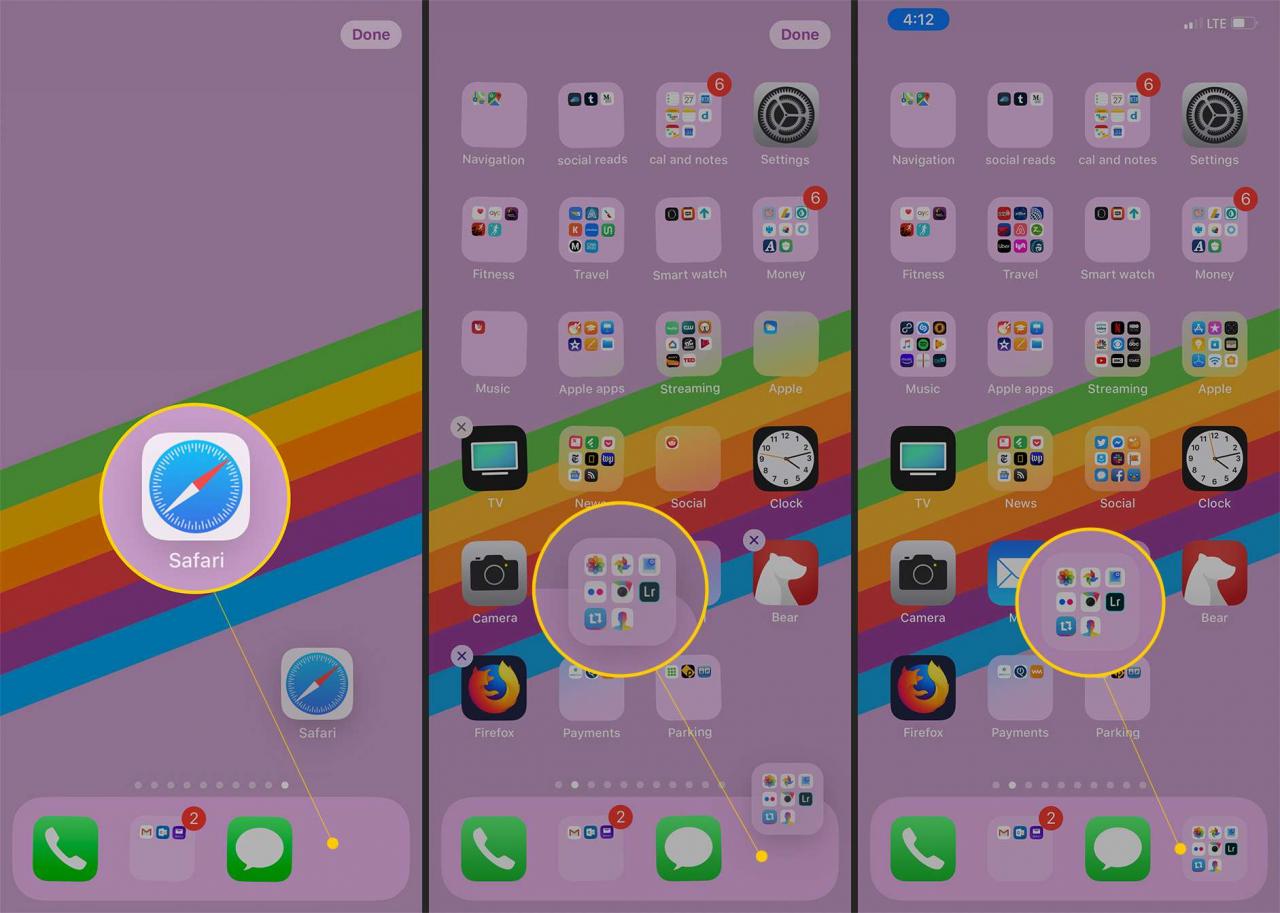
-
Stiskněte Domů nebo Hotovo tlačítko, v závislosti na modelu vašeho iPhone, pro uložení změny.
Jak odstranit složku na iPhone
Odstranění složky je podobné odebrání aplikace. Musíte udělat následující:
-
Přetáhněte všechny aplikace ze složky na domovskou obrazovku.
-
Když toto provedete, složka zmizí.
-
Stiskněte Domů nebo Hotovo tlačítko pro uložení změny a jste hotovi.
